으로 TechieWriter
프로 버전을 구매하지 않고 uTorrent 데스크톱 응용 프로그램에서 광고를 제거하는 방법 :- 귀하의 광고를 보는 것에 지쳤습니다. uTorrent 데스크톱 애플리케이션? 광고를 제거하려고 할 때마다 Pro 버전을 구입하여 응용 프로그램을 업그레이드하라는 메시지가 표시됩니까? 광고를 없애기 위해 Pro 버전을 구입해야한다고 결정 했습니까? 잠깐!! 광고를 제거하기 위해 Pro 버전을 얻을 필요는 없습니다. 아래 단계에 따라 광고를 효율적으로 제거하십시오. uTorrent 데스크톱 애플리케이션.
1 단계
- 시작 uTorrent 데스크톱 애플리케이션. 응용 프로그램에서 광고 영역을 볼 수 있습니다. 광고를 제거하려면 옵션 탭을 누른 다음 환경 설정.
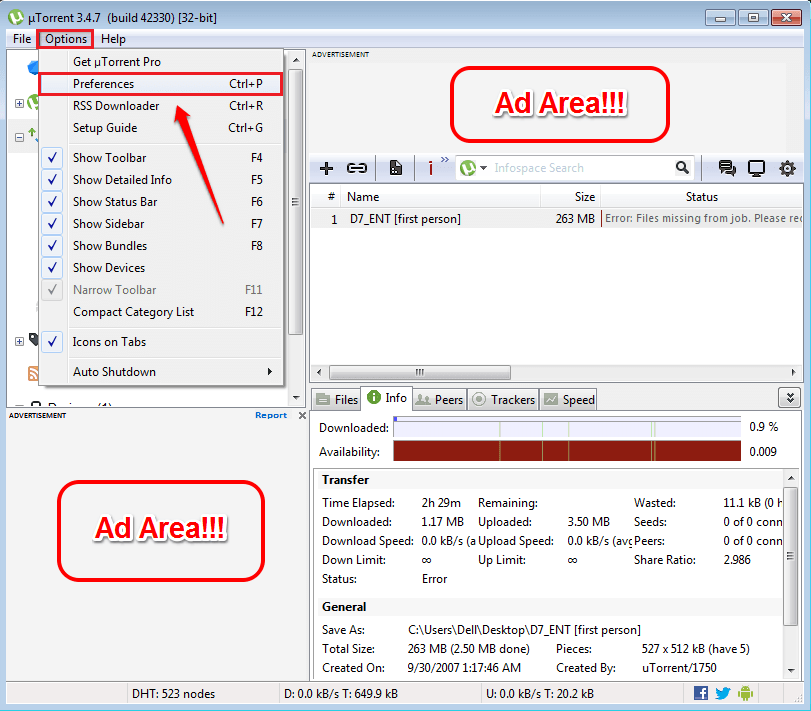
2 단계
- 이름이 새 창 환경 설정 열립니다. 이름이 지정된 항목을 찾아 클릭하십시오. 많은 왼쪽 창에서.
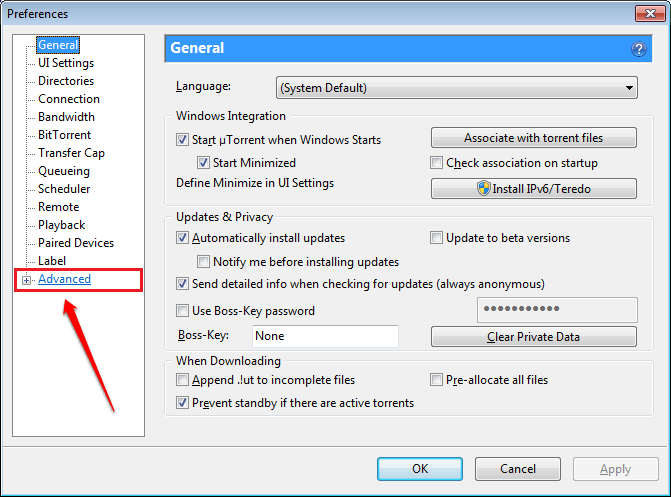
3 단계
- 오른쪽 창에서 환경 설정 창, 당신은 볼 수 있습니다 필터 상자와 그 아래에 많은 깃발이 있습니다.
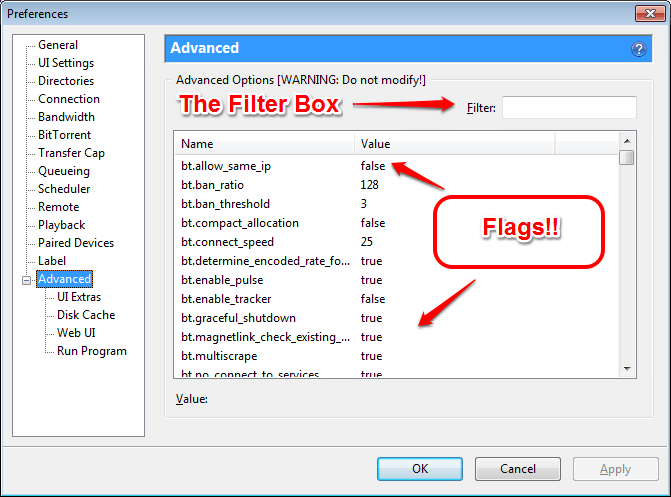
4 단계
- 당신이해야 할 일은 플래그를 찾아서 검색하고 비활성화하는 것입니다. 이를 위해 플래그를 복사하여 붙여 넣으십시오. offers.left_rail_offer_enabled 또는 left_rail_offer 에 필터 상자를 누르고 깃발이 올라올 때까지 기다리십시오.
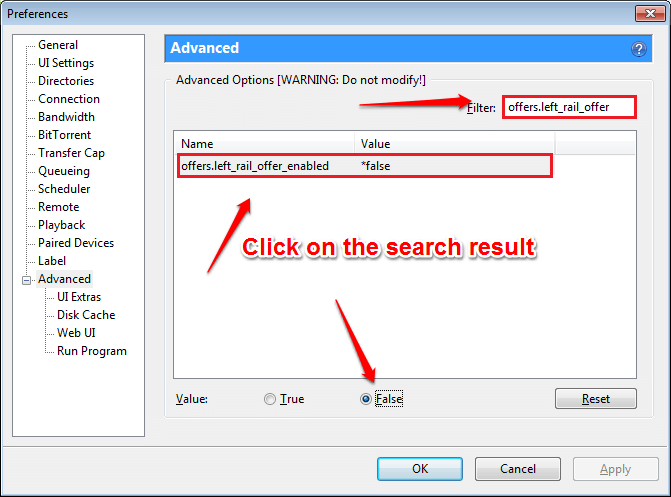
- 검색 결과에 플래그가 나타나면 해당하는 라디오 버튼을 확인하십시오. 그릇된 비활성화하는 옵션. 치지 마 확인 버튼은 아직 비활성화 할 플래그가 더 있습니다.5 단계
- 다음으로 깃발을 찾으십시오. gui.show_plus_upsell 이 플래그도 비활성화합니다.
-
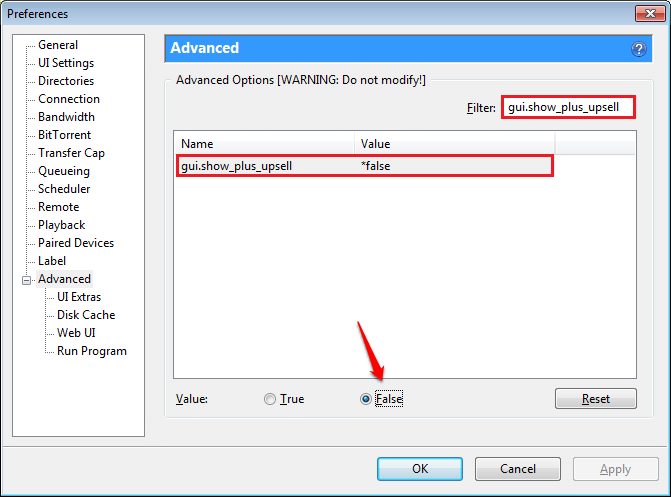
6 단계
- 마찬가지로 비활성화해야하는 플래그가 더 있습니다. 비활성화 할 전체 플래그 목록은 다음과 같습니다.
offers.left_rail_offer_enabled / left_rail_offer. gui.show_plus_upsell. offers.sponsored_torrent_offer_enabled / sponsored_torrent_offer_enabled. bt.enable_pulse. gui.show_notorrents_node. offers.content_offer_autoexec.
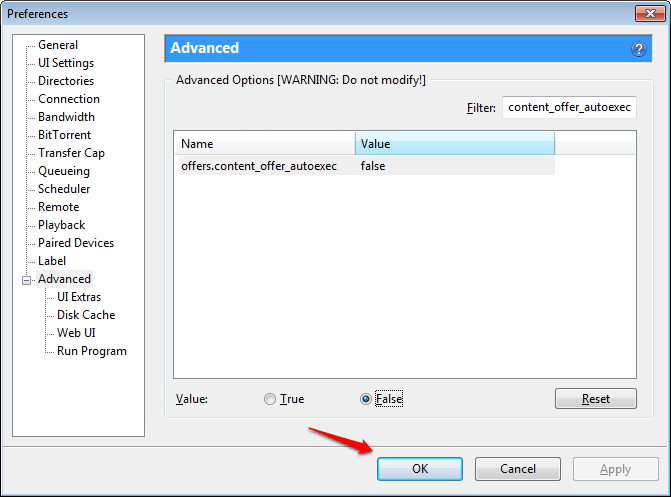
- 언급 된 모든 플래그를 비활성화 한 후에는 확인 하단의 버튼.
- 7 단계
- 비올라!! 당신이 당신의 uTorrent 응용 프로그램을 사용하면 광고 영역이 오래 전에 사라진 것을 알 수 있습니다! 즐겨!
-
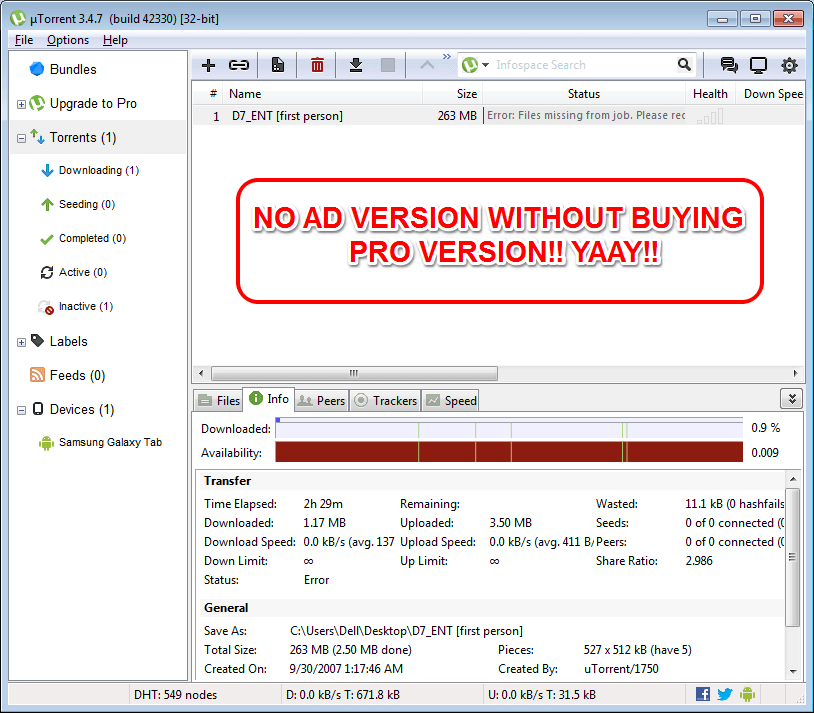
기사가 유용하기를 바랍니다. 단계 중 하나라도 멈춘 경우 의견을 남겨 주시면 기꺼이 도와 드리겠습니다. 당신을 위해 항상 새로운 것이 기다리고 있으므로 더 많은 것을 위해 돌아 오십시오.


